Właściwości zarządzane
Istnieje możliwość sterowania możliwością dostosowywania składników rozwiązania zarządzanego za pomocą właściwości zarządzanych. W przypadku tworzenia rozwiązań dla innych organizacji należy zezwolić im na dostosowywanie składników rozwiązania, jeśli ma to sens z punktu widzenia ich unikatowych wymagań. Wyeliminuj dostosowywanie składników krytycznych rozwiązania, gdyż musisz być w stanie przewidzieć i wspierać swoje rozwiązanie w sposób przewidywalny.
Aby blokować składniki, należy rozważyć użycie właściwości zarządzanych, chyba że mają one być dostosowywane w środowisku docelowym. Załóżmy na przykład, że użytkownik może chcieć zmienić wiele etykiet w celu dopasowania ich do własnych potrzeb biznesowych.
Właściwości zarządzane mają na celu zabezpieczenie rozwiązania przed modyfikacjami, które mogą spowodować jego uszkodzenie. Właściwości zarządzane nie umożliwiają zarządzania prawami cyfrowymi (DRM) lub możliwości licencjonowania rozwiązania, ani kontroli nad tym, kto może je zaimportować.
Właściwości zarządzane stosuje się, gdy rozwiązanie jest niezarządzane w warstwie niezarządzanej środowiska projektowego. Właściwości zarządzane zaczną obowiązywać po spakowaniu rozwiązania zarządzanego i zainstalowaniu go w innym środowisku. Po zaimportowaniu rozwiązania zarządzanego nie można aktualizować właściwości zarządzanych, chyba że za pomocą aktualizacji rozwiązania przeprowadzonej przez oryginalnego wydawcę.
Większość składników rozwiązania zawiera element menu Właściwości zarządzane dostępny na liście składników rozwiązania. W przypadku importowania rozwiązania zarządzanego zawierającego składniki, można wyświetlić właściwości zarządzane, ale nie można ich zmienić.
Wyświetlanie i edytowanie właściwości zarządzanych tabeli
Zaloguj się w Power Apps lub Power Automate , a następnie w lewym okienku wybierz Rozwiązania w lewym okienku.
Otwórz wybrane rozwiązanie.
Z listy składników w rozwiązaniu wybierz trzy pionowe kropki obok tabeli, w której chcesz wyświetlić właściwości zarządzane, a następnie wybierz pozycję Zaawansowane>właściwości zarządzane.
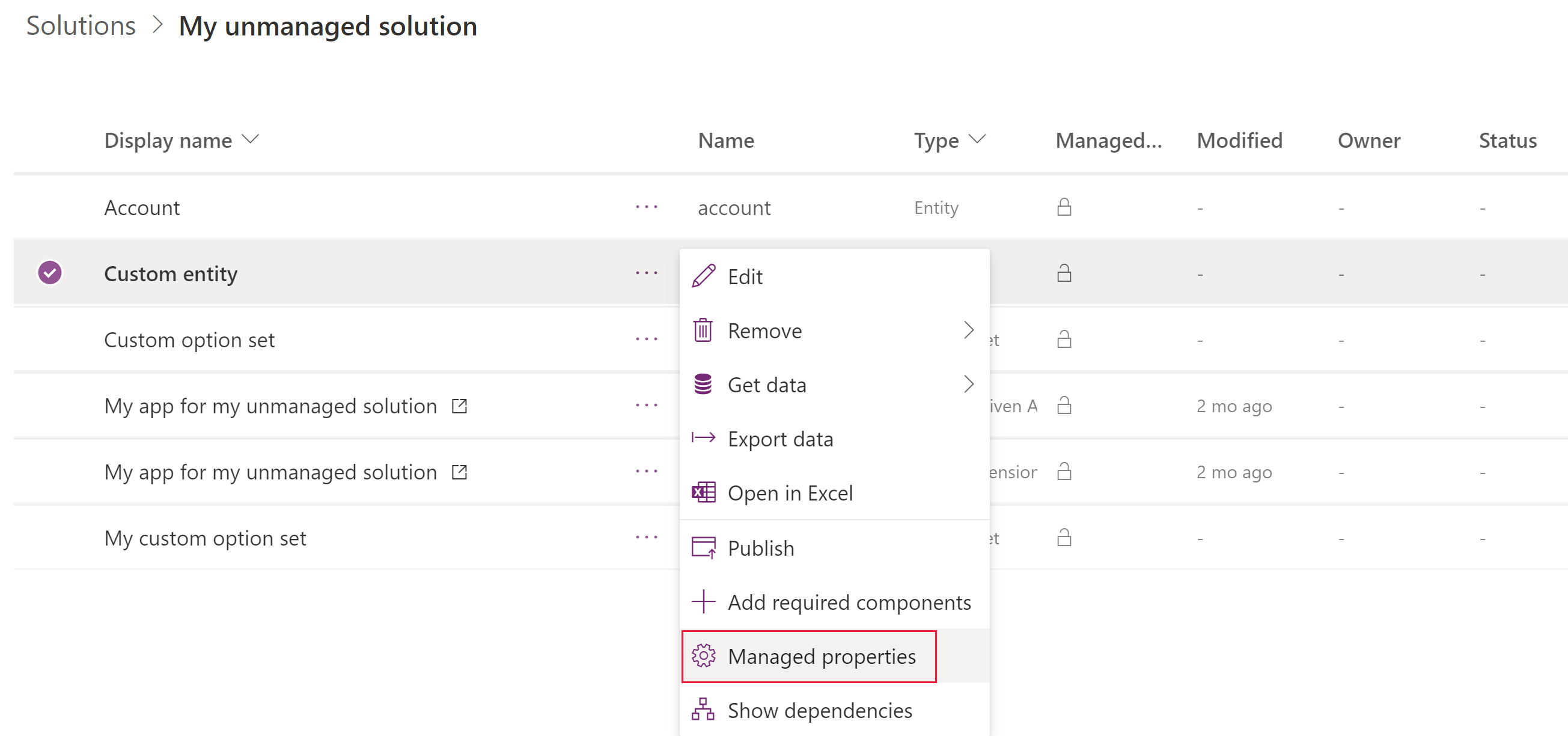
Zostanie wyświetlona strona właściwości zarządzanych.
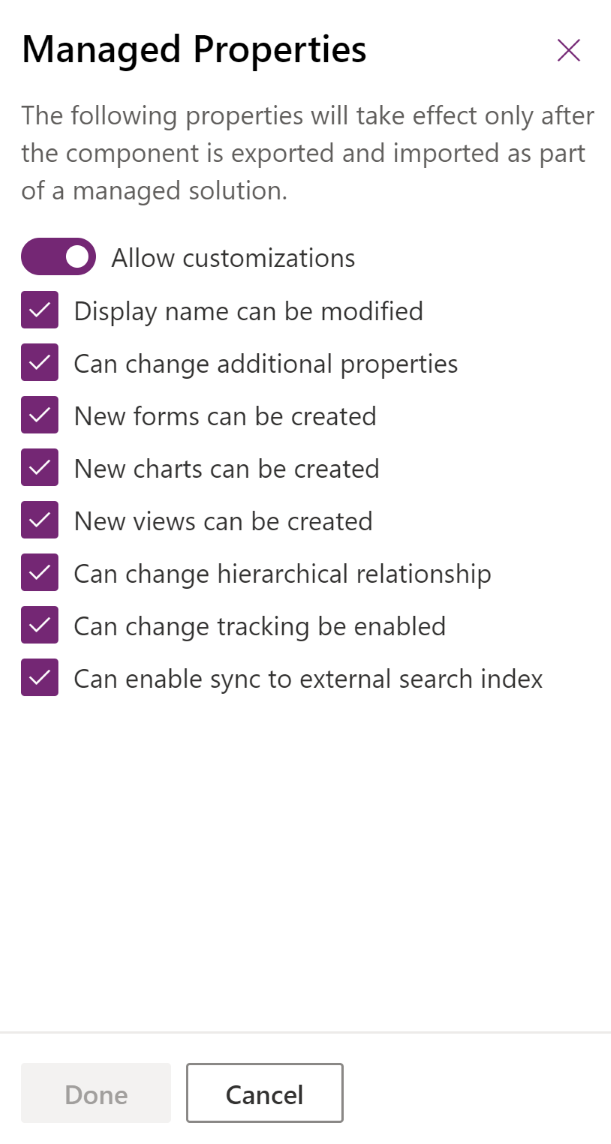
Tabele mają więcej właściwości zarządzanych niż jakiekolwiek inne składniki rozwiązania. Jeśli tabela podlega dostosowywaniu można ustawić następujące opcje:
| Opcja | Opis |
|---|---|
| Zezwól na dostosowania | Kontroluje wszystkie inne opcje. Jeśli jest to opcja False, nie mają zastosowania żadne inne ustawienia. Jeśli jest to opcja True, możesz określić inne opcje dostosowywania. Gdy False, odpowiada to ustawieniu wszystkich inne opcji na fałsz. |
| Nazwę wyświetlaną można zmienić | Czy nazwa wyświetlana tabeli może być modyfikowana. |
| Może zmieniać dodatkowe właściwości | Ma zastosowanie do wszystkiego, czego nie obejmują inne opcje. |
| Można tworzyć nowe formularze | Informuje, czy nowe formularze mogą zostać utworzone dla tabeli. |
| Można tworzyć nowe wykresy | Informuje, czy nowe wykresy mogą zostać utworzone dla tabeli. |
| Można tworzyć nowe widoki | Informuje, czy nowe widoki mogą zostać utworzone dla tabeli. |
| Może zmieniać relację hierarchiczną | Informuje, czy można zmienić ustawienia Relacje hierarchiczne. Więcej informacji: Definiowanie i wykonywanie zapytań o dane powiązane hierarchicznie |
| Można włączyć śledzenie zmian | Informuje, czy właściwość Śledzenie zmian tabeli można zmienić. |
| Można włączyć synchronizację z indeksem wyszukiwania zewnętrznego | Określa, czy można skonfigurować tabelę tak, aby umożliwić wyszukiwanie Dataverse. Więcej informacji: Konfigurowanie Wyszukiwania Dataverse w celu poprawienia wyników wyszukiwania i efektywności działania |
Wyświetlanie i edytowanie właściwości zarządzanych kolumn
Obok kolumny niestandardowej w rozwiązaniu wybierz trzy pionowe kropki, a następnie wybierz pozycję Zaawansowane>zarządzane właściwości.
Spowoduje to otwarcie okienka Właściwości zarządzane.
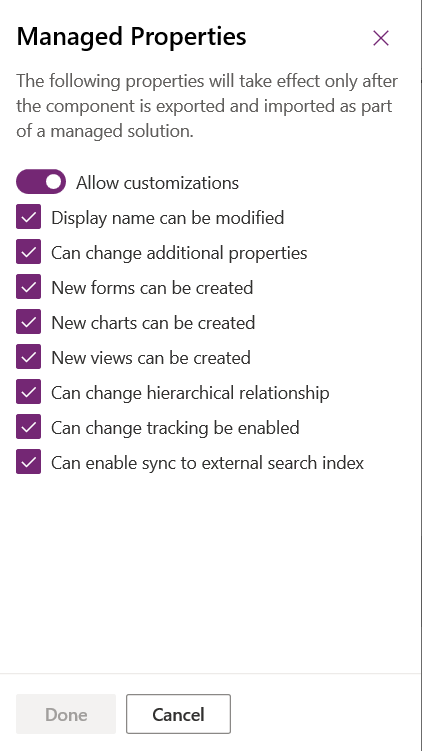
Opcja Zezwól na dostosowywanie kontroluje wszystkie inne opcje. Jeśli ta opcja jest wyłączona, nie mają zastosowania żadne inne ustawienia. Jeśli ta opcja jest włączona, możesz określić inne opcje dostosowywania.
Jeśli kolumna podlega dostosowywaniu, można włączyć następujące opcje.
- Nazwę wyświetlaną można zmienić
- Można zmienić właściwości dodatkowe : Ta właściwość kontroluje inne dostosowania, które nie mają określonej właściwości zarządzanej.
- Można tworzyć nowe formularze
- Można tworzyć nowe wykresy
- Można tworzyć nowe widoki
- Może zmieniać relację hierarchiczną
- Można włączyć śledzenie zmian
- Można włączyć synchronizację z indeksem wyszukiwania zewnętrznego
Wyłączenie wszystkich poszczególnych opcji jest równoznaczne z wyłączeniem Zezwól na dostosowywanie.
Zastosuj wybrane opcje i wybierz Gotowe, aby zamknąć okienko.
Notatka
Jeśli to pole jest polem Data i godzina, dodatkowa właściwość Może zmienić zachowanie Data i godzina jest dostępna. Więcej informacji: Zachowanie i format pola Data i godzina
Zobacz Aktualizacja usuwania kolumny, aby uzyskać informacje na temat sposobu edytowania kolumny.
Wyświetlanie i edytowanie właściwości zarządzanych innego składnika
Właściwości zarządzane dla wielu innych składników rozwiązania, takich jak zasób sieci Web, proces, wykres lub pulpit nawigacyjny, można wyświetlać i edytować. Obok kolumny niestandardowej w rozwiązaniu wybierz trzy pionowe kropki, a następnie wybierz pozycję Zaawansowane>zarządzane właściwości.
Wyświetlanie i edytowanie właściwości zarządzanych relacji
Podczas wyświetlania relacji między tabelami w eksploratorze rozwiązań, wybierz relację z rozwiązania niezarządzanego, wybierz trzy kropki, a następnie wybierz Zaawansowane>Właściwości zarządzane.
W przypadku relacji jedyną właściwością zarządzaną jest Zezwól na dostosowanie. To pojedyncze ustawienie kontroluje wszystkie zmiany, jakie można wprowadzić do relacji między tabelami.